
Mac에서 파일 또는 폴더의 아이콘 변경하기
자신만의 그림, 웹에서 다운로드한 아이콘 또는 다른 파일이나 폴더의 아이콘을 사용하여 파일이나 폴더의 사용자 설정 아이콘을 선택할 수 있습니다.
사용자 자신의 사진이나 웹의 그림 사용하기
Mac에서 사용하려는 그림을 선택하고, 파일을 연 다음, 클립보드에 콘텐츠를 복사하십시오.
이 작업을 수행하는 방법 중 하나는 그림 파일을 이중 클릭하여 미리보기 앱
 을 연 다음 메뉴 막대에서 편집 > 복사하기를 선택하는 것입니다.
을 연 다음 메뉴 막대에서 편집 > 복사하기를 선택하는 것입니다.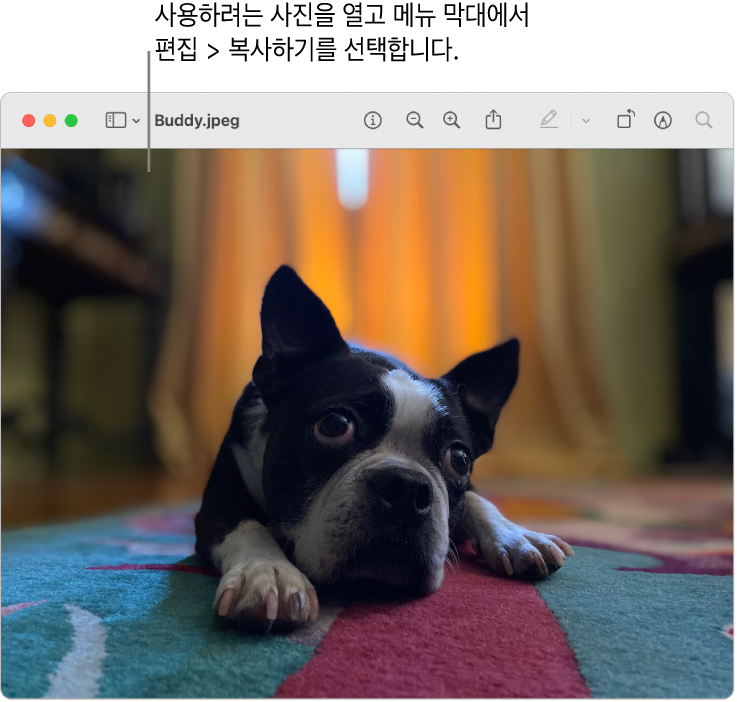
아이콘을 대치하려는 파일 또는 폴더를 선택하십시오.
메뉴 막대에서 파일 > 정보 가져오기를 선택하십시오.
정보 윈도우 상단에서 작은 아이콘을 클릭하십시오.
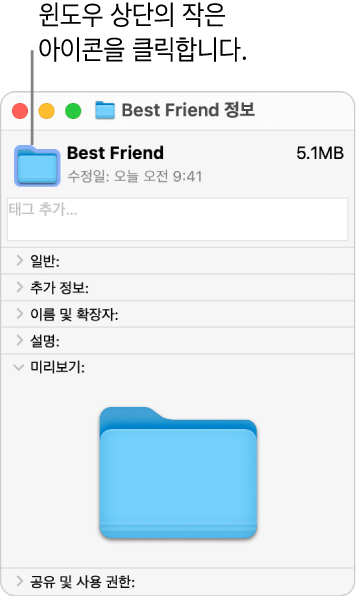
메뉴 막대에서 편집 > 붙여넣기를 선택하십시오.
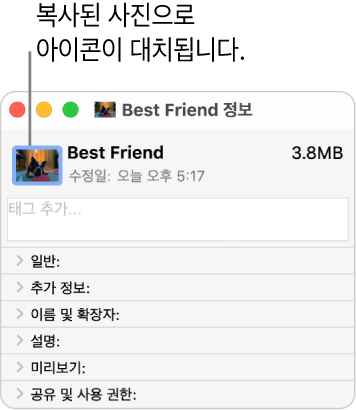
편집 > 붙여넣기를 사용할 수 없는 경우, 정보 윈도우 상단에서 작은 아이콘(미리보기 아래의 큰 아이콘 아님)을 클릭했는지 확인하십시오.
그림을 붙여넣은 후에 사용자가 선택한 그림이 아닌 일반 JPEG 또는 PNG 이미지가 표시되는 경우, 이미지가 포함된 파일을 열었고 붙여넣기 전에 편집 > 복사하기를 선택했는지 확인하십시오. 실제 파일이 아닌 이미지 파일의 콘텐츠를 복사하십시오.
다른 파일이나 폴더의 아이콘 사용하기
Mac에서 아이콘을 사용하려는 파일 또는 폴더를 선택하십시오.
메뉴 막대에서 파일 > 정보 가져오기를 선택하십시오.
정보 윈도우 상단에서 작은 아이콘을 클릭하십시오.
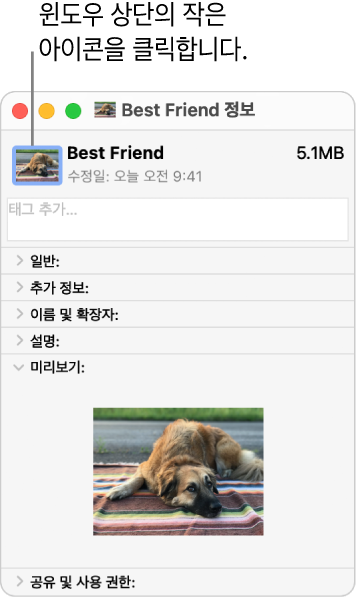
메뉴 막대에서 편집 > 복사하기를 선택하십시오.
아이콘을 대치하려는 파일 또는 폴더를 선택하십시오.
메뉴 막대에서 파일 > 정보 가져오기를 선택하십시오.
정보 윈도우 상단에서 작은 아이콘을 클릭하십시오.
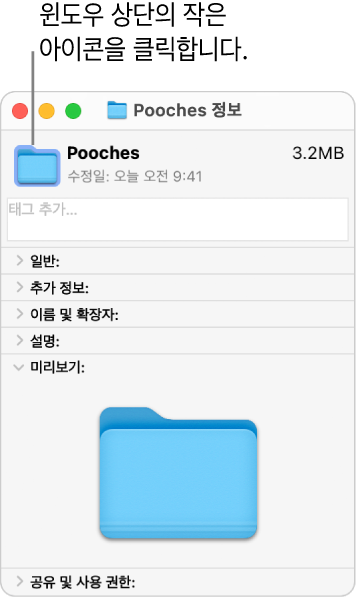
메뉴 막대에서 편집 > 붙여넣기를 선택하십시오.
아이콘이 사용자가 복사한 그림으로 대치됩니다.
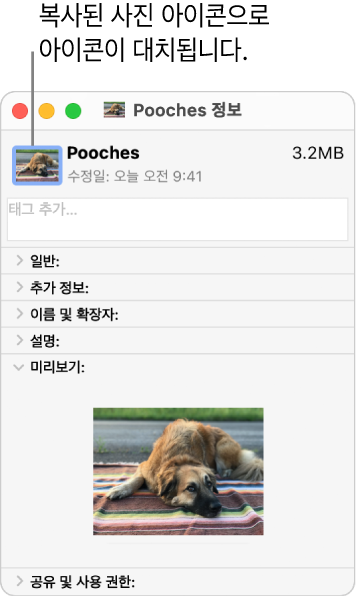
편집 > 붙여넣기를 사용할 수 없는 경우, 정보 윈도우 상단에서 작은 아이콘(미리보기 아래의 큰 아이콘 아님)을 클릭했는지 확인하십시오.
그림을 붙여넣은 후에 사용자가 선택한 그림이 아닌 일반 JPEG 또는 PNG 이미지가 표시되는 경우, 메뉴 막대에서 편집 > 복사하기를 선택하기 전에 정보 윈도우 상단에서 작은 아이콘을 클릭했는지 확인하십시오. 실제 파일이 아닌 이미지 파일의 콘텐츠를 복사하려고 합니다.
파일 또는 폴더의 원본 아이콘 복원하기
Mac에서 파일 또는 폴더를 선택하십시오.
메뉴 막대에서 파일 > 정보 가져오기를 선택하십시오.
정보 윈도우 상단에서 작은 사용자 설정 아이콘을 선택하십시오.
정보 윈도우 상단에서 작은 아이콘(미리보기 아래의 큰 아이콘 아님)을 클릭했는지 확인하십시오.
메뉴 막대에서 편집 > 오려두기를 선택하십시오.